S2500系列WEB配置指导TGNET交换机.docx
《S2500系列WEB配置指导TGNET交换机.docx》由会员分享,可在线阅读,更多相关《S2500系列WEB配置指导TGNET交换机.docx(33页珍藏版)》请在冰豆网上搜索。
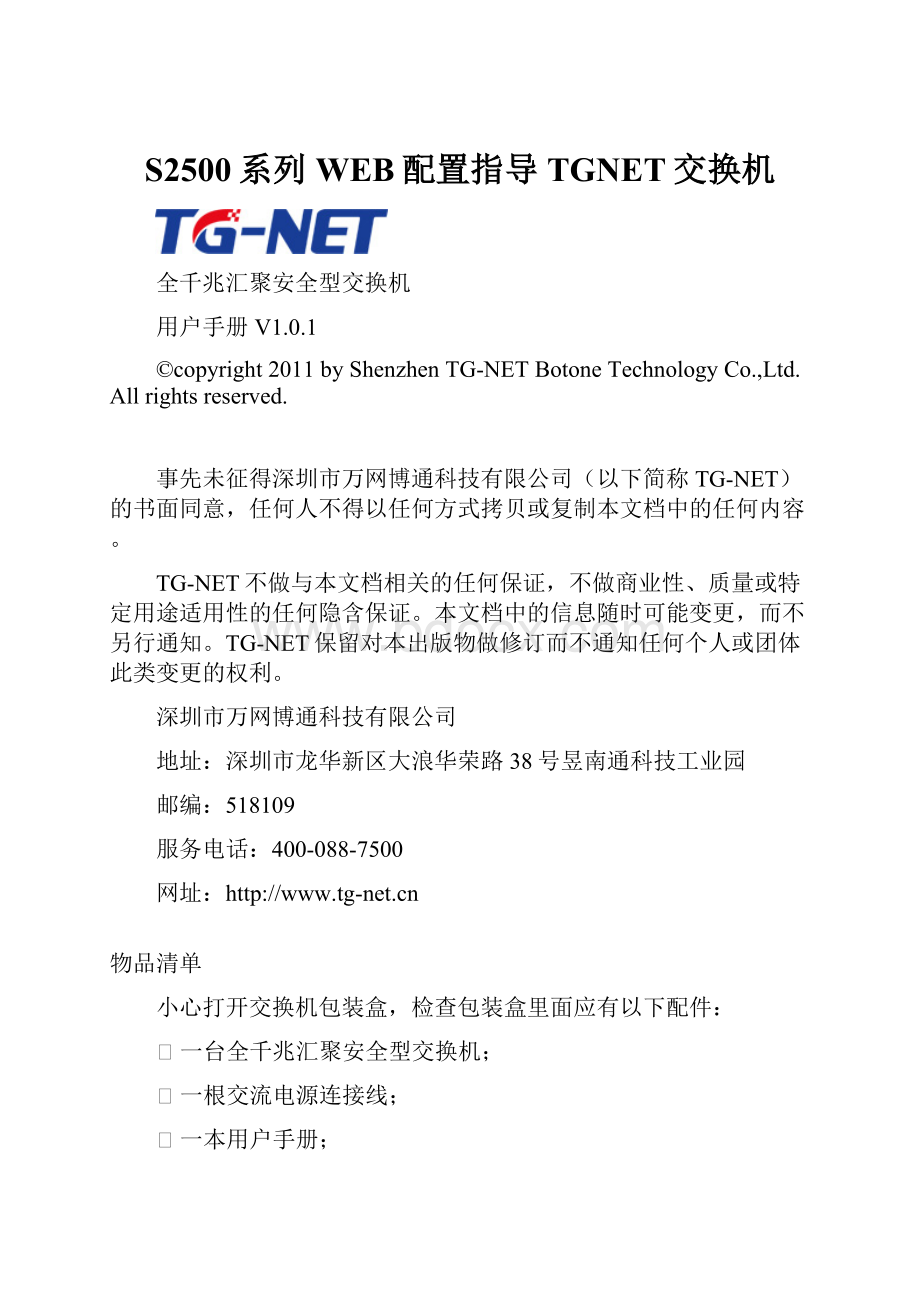
S2500系列WEB配置指导TGNET交换机
全千兆汇聚安全型交换机
用户手册V1.0.1
©copyright2011byShenzhenTG-NETBotoneTechnologyCo.,Ltd.Allrightsreserved.
事先未征得深圳市万网博通科技有限公司(以下简称TG-NET)的书面同意,任何人不得以任何方式拷贝或复制本文档中的任何内容。
TG-NET不做与本文档相关的任何保证,不做商业性、质量或特定用途适用性的任何隐含保证。
本文档中的信息随时可能变更,而不另行通知。
TG-NET保留对本出版物做修订而不通知任何个人或团体此类变更的权利。
深圳市万网博通科技有限公司
地址:
深圳市龙华新区大浪华荣路38号昱南通科技工业园
邮编:
518109
服务电话:
400-088-7500
网址:
http:
//www.tg-
物品清单
小心打开交换机包装盒,检查包装盒里面应有以下配件:
Ø一台全千兆汇聚安全型交换机;
Ø一根交流电源连接线;
Ø一本用户手册;
Ø一张保修卡与合格证;
Ø安装组件和其它配件;
如果发现有所损坏或者任何配件短缺情况,请及时和当地经销商联系;
第1部分硬件安装指导
第1章使用说明
本手册的用途是帮助您正确地使用全千兆汇聚安全型交换机。
1.1产品型号
全千兆汇聚安全型交换机包括以下四个型号:
型号
端口
S2000-24G
24个10/100/1000M自适应以太网电口
S2000-24G-2F
24个10/100/1000M自适应以太网电口+2个千兆以太网SFP复用光口
S2500-24G
24个10/100/1000M自适应以太网电口
S2500-26G-2F
24个10/100/1000M自适应以太网电口+2个千兆以太网SFP独立光口
1.2前面板
1、S2000-24G
提供24个10/100/1000Base-T自适应以太网电口,交换机的前面板示意图如1.1.1所示。
图1.1.1S2000-24G以太网交换机前面板示意图
2、S2000-24G-2F
提供24个10/100/1000Base-T自适应以太网电口,2个千兆以太网SFP复用光口,交换机的前面板示意图如1.1.2所示。
图1.1.2S2000-24G-2F以太网交换机前面板示意图
3、S2500-24G
提供24个10/100/1000Base-T自适应以太网电口,交换机的前面板示意图如1.1.3所示。
图1.1.3S2500-24G以太网交换机前面板示意图
4、S2500-26G-2F
提供24个10/100/1000Base-T自适应以太网电口,2个千兆以太网SFP独立光口,交换机的前面板示意图如1.1.4所示。
图1.1.4S2500-26G-2F以太网交换机前面板示意图
Ø指示灯
指示灯位于机器前面板的左侧。
1)POWER指示灯(电源指示灯)
交换机接上电源后,此指示灯为常亮。
如果指示灯不亮,请检查是否连接好了电源。
2)SYSTEM指示灯(系统指示灯)
当该指示灯闪亮时,表示交换机上的系统工作正常。
3)10/100/1000MbpsLink/ACT指示灯
当某端口协商为10/100Mbps速率时,对应端口左边的Link/ACT指示灯点亮为黄色;当某端口协商为1000Mbps速率时,对应端口左边的Link/ACT指示灯点亮为绿色。
当端口有数据通讯时,对应端口左边的Link/ACT指示灯开始闪烁。
1.3后面板
图1.1.5全千兆汇聚安全型交换机后面板示意图
电源插座:
这是一个三芯电源插座,把电源线母头接到这个插座上,公头接到交流电源上。
第2章安装前的准备
2.1注意事项
为避免使用不当造成设备损坏及对人身的伤害,请遵从以下的注意事项:
●在清洁交换机前,应先将交换机电源插头拔出。
不要用湿润的布料擦拭交换机,不可用液体清洗交换机。
●请不要将交换机放在水边或潮湿的地方,并防止水或湿气进入交换机机壳。
●请不要将交换机放在不稳定的箱子或桌子上,万一跌落,会对交换机造成严重损害。
●应保持室内通风良好并保持交换机通气孔畅通。
●交换机要在正确的电压下才能正常工作,请确认工作电压同交换机所标示的电压相符。
●为减少受电击的危险,在交换机工作时不要打开外壳,即使在不带电的情况下,也不要随意打开交换机机壳。
●在更换接口板时一定要使用防静电手腕,防止静电损坏单板。
2.2检查安装场所
以太网交换机必须在室内使用,无论您将交换机安装在机柜内还是直接放在工作台上,都需要保证以下条件:
●确认交换机的入风口及通风口处留有空间,以利于交换机机箱的散热。
●确认机柜和工作台自身有良好的通风散热系统。
●确认机柜及工作台足够牢固,能够支撑交换机及其安装附件的重量。
●确认机柜及工作台的良好接地。
2.3安装工具
●一字螺丝刀
●十字螺丝刀
●防静电手腕
第3章安装
3.1交换机的安装
3.1.1安装在标准机架上
交换机可以安装在电子工业协会(EIA,ElectronicIndustriesAssociation)定义的标准19英寸机架上。
1.首先将随机附带的两个L型挂耳分别安装在交换机面板的两侧;
2.然后再用螺钉把交换机固定在机架上(机架螺钉用户自备);
图1.3.1安装到19英寸标准机柜中
3.1.2安装在工作台上
1.首先将交换机底部朝上放置在足够大、平稳且接地良好的工作台上;
2.再揭去脚垫的胶面保护纸,把4个脚垫分别粘贴在机箱底部的4个凹槽内;
3.最后把交换机翻转过来,平稳地放置在工作台上;
注意如下事项:
●保证工作台的平稳性与良好接地;
●交换机四周留出10cm的散热空间;
●不要在交换机上放置重物
3.2电源线及地线连接
3.2.1交流电源插座(建议)
建议使用有中性点接头的单相三线电源插座,或多功能计算机电源插座。
电源的中性点在建筑物中要可靠接地,一般楼房在施工布线时,已将本楼供电系统的电源中性点埋地,用户需要确认本楼电源是否已经接地。
图1.3.2建议使用的电源插座
3.2.2交流电源线连接
第一步:
将交换机的电源线一端插到交换机机箱后面板的电源插座上,另一端插到外部的供电交流电源插座上。
第二步:
检查交换机前面板的电源指示灯(PWR)是否变亮,灯亮则表示电源连接正确。
3.3安装完后的检查
●检查选用电源与交换机的标识电源是否一致;
●检查地线是否连接;
●检查配置电缆、电源输入电缆连接关系是否正确;
●检查接口线缆是否都在室内走线,无户外走线现象;若有户外走线情况,请检查是否进行了交流电源防雷插排、网口防雷器等的连接。
第4章技术资料详细说明
常规参数
标准
IEEE802.310BASE-T以太网
IEEE802.3u100BASE-Tx快速以太网
IEEE802.3ab1000BASE-T千兆以太网
IEEE802.3z1000BASE千兆光纤
协议
CSMA/CDEthernet
数据传输速率
以太网:
10Mbps(半双工),20Mbps(全双工)
快速以太网:
100Mbps(半双工),200Mbps(全双工)
千兆以太网:
2000Mbps(全双工)
协商模式
端口支持自动协商功能(自协商传输速率和双工模式)
物理介质
10Base-T:
2对3、4、5类非屏蔽双绞线(UTP)(≤100M)
EIA/TIA-568100欧姆屏蔽双绞线(STP)(≤100M)
100Base-TX:
2对或4对5类非屏蔽双绞线(UTP)(≤100M)
EIA/TIA-568100欧姆屏蔽双绞线(STP)(≤100M)
1000Base-T:
4对超5类(推荐使用6类)非屏蔽双绞线(UTP)(≤1000M)
端口属性
支持MDI/MDI-X自适应
上联端口
任一端口均可独立作为上联口
指示灯
电源指示灯;
系统指示灯;
10/100MbpsLink/ACT指示灯(黄色)
1000MbpsLink/ACT指示灯(绿色)
MAC地址学习
自动更新
传输方式
存储转发
转发速率
10Base-T:
14880pps/端口;
100Base-TX:
148800pps/端口;
1000Base-T:
1488000pps/端口;
线速转发
所有端口支持二层无阻塞线速转发
交换容量
≥48Gbps
硬件规格
电源
160-265V~50-60Hz
电源功耗
<30W
重量(千克)
<4Kg
操作温度
0~50℃
存储温度
-20~70C℃
湿度
10%~90%无凝结
尺寸(长*宽*高)
440mm×285mm×44.5mm
第2部分S2000系列WEB配置指导
注意:
本部分中所有图示如无特殊说明均以S2000-24G-2F交换机为例。
第1章系统登陆
S2000系列交换机采用web视图方式进行管理,交换机的缺省IP是192.168.255.1。
在登陆之前,请确保管理PC的IP地址与交换机IP地址在同一网段内,否则无法访问交换机管理IP地址。
设置好后,在浏览器中输入192.168.255.1,即可访问交换机的配置页面。
该WEB界面分为四大模块,分别为设备状态、设备基本配置、设备高级配置、系统维护。
下面将分别对各模块进行介绍。
图2.1.1交换机登陆页面
上图是交换机登陆页面,系统缺省的密码是admin(注意大小写),系统仅允许单一管理员登陆,当管理员登陆时,来自其他的登陆请求会被拒绝。
当管理员退出登陆后,来自其他IP的用户可以登陆配置设备。
如果出现管理IP地址冲突,则表明上次管理时没有正常退出,设备里仍然保存着上一管理员信息。
此时可以选择重新启动设备或者静止等待180s后再登陆。
建议管理员第一次登陆后即修改交换机IP地址和密码,交换机不要和DHCP服务器或者网关设备分配在同个网段。
第2章设备状态
2.1系统状态
图2.2.1系统状态
在系统状态页面中,可以查询看到本设备的型号、MAC地址、设备序列号、软件版本、硬件版本、IP地址、子网掩码、网关及管理VLAN。
2.2端口统计
图2.2.2端口统计
端口统计,在这里可以看到每个端口发送/接收的包数量、字节数,发送/接收错误报文数。
当端口的错误报文数过多则说明该端口的工作状态很差,需要检查端口所连的网线或者对方网卡是否存在问题。
在该项功能中,本软件版本不支持数据的实时刷新,需要人工点击“刷新”按钮来查看新的数据信息。
2.3端口详细统计
图2.2.3端口详细统计
端口详细,可以查询每个端口的详细工作情况,包括接收/发送报文数、广播包、错误包等等,便于网管人员进行网络维护。
2.4IGMP状态统计
图2.2.4IGMP状态统计
IGMP状态信息中可以看到当前VLAN对应IGMP状态的报文统计。
第3章设备基本配置
3.1系统配置
图2.3.1系统配置
本页面提供了对系统的基本参数的修改,对于需要修改的参数,如:
IP地址、子网掩码、密码,修改其值,然后点击应用即可,对于不需要修改的值则不要做改变。
注意:
在没有特殊情况要求下,请不要随意修改交换机子网掩码的值。
如修改不当,会出现无法登陆交换机的情况。
3.2端口配置
图2.3.2端口配置
端口状态有2种状态:
使能、禁用。
端口使能即打开此端口;端口禁用即关闭此端口,默认端口为使能状态。
端口模式有6种选择:
自动协商、10Harf、10Full、100Harf、100Full、1000Full,可以根据需求在模式下拉列表中指定,缺省状态是自动协商。
本系统流控默认为关闭状态,可以根据业务需求打开流控开关。
端口环路检测功能默认为关闭状态,当需要用到环路检测功能时,可以选择打开,此时若设备检测到环路,会阻塞一个端口,防止环路出现。
(提示:
当某一端口被阻塞时,设备面板上Link指示灯依然显示亮,表示物理链路正常;web页面顶端Link指示灯会变暗,表示端口被逻辑阻塞。
)
3.3流量控制
图2.3.3流量控制
流量管制指的是入口带宽限制,可以控制端口可接收的最大突发流量,超过该限制带宽将触发对端口的流控。
流量管制默认为“不限制”,可根据业务需求,设置管制大小:
128kbps-3968kbps之间。
流量整形指的是出口带宽限制,可以控制端口可发送的最大突发流量,超过该限制带宽将引起对端口的流控,实现对出口流量的整形。
流量整形默认为“不限制”,可根据业务需求,设置整形大小:
128kbps-3968kbps之间。
第4章设备高级配置
4.1IGMP配置
图2.4.1IGMP配置
上图是IGMP组播配置界面,其中配置的路由端口为静态路由端口,不会老化。
当没有配置为静态路由端口的端口上收到IGMP查询报文时,交换机认为该端口连接着IGMP路由器(直接或者间接),就将该端口记录为动态路由端口。
当交换机接收到IGMP报告报文时,会向路由端口转发。
本设备通过运行IGMP侦听实现对IGMP报文的侦测,并为主机及其对应端口与相应的组播组地址建立映射关系。
IGMP查询功能是IGMP路由器会定时向IP组播成员发送查询报文(特定查询和一般查询),IP组播成员通过发送报告报文来保持组播路由处于有效状态。
如果路由器在某段时间出现故障,不能发送查询报文,可以使用此功能配置来使交换机代为发送查询报文,从而使交换机下游的IP组播转发路径不受影响,不被老化,直至不再有IP组播组成员为止。
4.2ARP配置
图2.4.2ARP配置
ARP功能默认是处于“关闭防御”状态,根据业务需求,可选择ARP防御模式为“静态绑定”,点击应用生效,进入下图:
图2.4.3ARP静态绑定
第一栏为手动添加需要绑定的端口与IP、MAC地址,点击绑定生效,或者输入需要删除的端口与IP、MAC地址,点击删除生效。
中间带有复选框的这一栏会显示当前交换机各个端口所学习到的IP与MAC信息,可以单选、复选或者全选进行一键绑定或一键删除。
系统最大绑定条目数为128条,每个端口最大绑定数为32条。
当选择某端口进行静态绑定,对于该端口接收到的ARP报文,仅允许与静态ARP绑定相匹配的才能够通过。
对于该端口下的其它IP与MAC信息,只能动态学习,但不允许通过。
如果需要该端口下的其它ARP信息通过,必须把该端口对应的其它IP与MAC信息进行静态绑定。
本系统ARP功能还支持防御内网地址欺骗型攻击,可高效防御使用该方式的部份DDoS攻击,如syndemo攻击等。
勾选“启用”框,点击“应用”按钮即生效。
该功能仅对上述进行过静态绑定的端口及IP生效。
注意!
该功能生效后,静态绑定过的端口将不再学习其它的ARP信息,如果该端口下需要增加绑定信息,需先解除该端口对应的所有静态绑定或者取消DDoS防御功能,然后重新把端口下所有的ARP信息进行静态绑定后开启DDoS防御功能即可
4.3链路汇聚
图2.4.4链路汇聚
链路汇聚的负载均衡模式支持:
“源MAC地址”模式,表示基于报文的源MAC地址进行负载均衡计算;“目的MAC地址”模式,表示基于报文的目的MAC地址进行负载均衡计算;“源和目的MAC地址”模式,表示将报文的源MAC地址和目的MAC地址进行异或之后再进行负载均衡计算;“源和目的IP”模式,表示将报文的源IP地址和目的IP地址进行异或之后再进行负载均衡计算;“MAC和IP混杂模式”,表示将报文的MAC地址和IP地址信息综合进行异或之后再进行负载均衡计算。
均衡算法的指定是全局性的,系统默认为“源和目的IP”模式,如果没有特殊需要,则不须改动。
在链路汇聚页面,会直接列出2组聚合组,当没有汇聚组时,汇聚组1是可配置状态,当汇聚组1配置完成后,汇聚组2会自动打开给用户配置。
交换机支持最大的聚合组数为2组,每个聚合组最大支持12个端口。
当配置的端口数大于12时,提交后会提示错误代码为44。
如下图:
图2.4.5链路汇聚错误提示
第5章系统维护
5.1软件升级
图2.5.1软件升级
软件升级用于升级交换机版本,界面会显示当前系统的软件版本号,可与需要升级的版本号进行比对。
公司网站(http:
//www.tg-)提供交换机的升级文件,用户可从网站下载升级文件进行升级交换机版本。
5.2配置管理
图2.5.2配置管理
配置管理可以上传/下载系统配置文件,通过这个页面来备份和恢复系统的配置。
(注意:
通过“配置文件下载”导出的配置文件不包括IP地址信息;通过“配置文件上传”导入的配置文件不会覆盖当前的IP地址信息)
5.3系统热重启
图2.5.3系统热启动
当修改系统MAC地址等需要重启的设置后,建议重新启动设备来使设置生效。
5.4恢复出厂设置
图2.5.4恢复出厂设置
可以将系统恢复到出厂设置,包括各项配置以及IP地址和管理员密码均会回到初始化设置。
如果忘记设备IP地址或密码而登陆不了WEB管理页面,可以选择通过CLI命令(需支持该功能设备才能使用)来恢复出厂设置,或者通过端口短接来硬恢复。
下面就详细介绍如何通过端口短接来恢复出厂设置:
第一步:
找一根网线,将交换机的9号端口跟16号端口连接起来;
第二步:
断开电源,等待十秒钟后重新插上电源启动设备;
第三步:
设备启动后,9号端口跟16号端口会闪烁,大约闪烁几秒钟后,系统会重启。
在系统灯常亮或者端口指示灯依次全部亮起的时候,将9号端口跟16号端口断开,此时设备恢复到出厂配置,可以依照第1章系统登陆介绍登陆交换机并进行管理。
第3部分S2500系列WEB配置指导
注意:
本部分中所有图示如无特殊说明均以S2500-26G-2F交换机为例。
第1章系统登陆
S2500系列交换机采用web视图方式进行管理,交换机的缺省IP是192.168.255.1。
在登陆之前,请确保管理PC的IP地址与交换机IP地址在同一网段内,否则无法访问交换机管理IP地址。
设置好后,在浏览器中输入192.168.255.1,即可访问交换机的配置页面。
该WEB界面分为五大模块,分别为设备状态、基本配置、高级配置、网络安全、系统维护。
下面将分别对各模块进行介绍。
图3.1.1交换机登陆页面
上图是交换机登陆页面,系统缺省的密码是admin(注意大小写)。
建议管理员第一次登陆后即修改交换机IP地址和密码,防止地址冲突。
交换机不要和DHCP服务器或者网关设备分配在同一个网段。
第2章设备状态
2.1系统信息
图3.2.1系统信息
在系统信息页面中,可以查询看到本设备的型号、设备序列号、MAC地址、IP地址、网络掩码、网关、软件版本、硬件版本。
2.2端口统计
图3.2.2端口统计
端口统计,在这里可以看到每个端口状态、链路状态、发送/接收的正确包数量、发送/接收错误报文数。
当端口的错误报文数过多则说明该端口的工作状态很差,需要检查端口所连的网线或者对方网卡是否存在问题。
在该项功能中,提供数据清零按钮,可以选择重新获取数据。
本软件版本不支持数据的实时刷新,需要人工点击“刷新”按钮来查看新的数据信息。
第3章基本配置
3.1IP配置
图3.3.1IP配置
本页面提供了对设备IP地址等基本参数的修改,如:
IP地址、子网掩码、和网关,同时IP配置模式提供静态IP和自动获取IP两种模式(默认:
静态IP)。
图3.3.2IP配置模式
注意:
在没有特殊情况要求下,请不要随意修改交换机子网掩码的值。
如修改不当,会出现无法登陆交换机的情况。
3.2管理账号
图3.3.3管理账号
此页面的功能项是提供用户新建用户名和密码、更改用户密码。
用户正确设置了此功能,设备自动退出本次登录,跳转到登录界面,用户可以使用新帐号进行登录管理。
注意:
请记住您的帐号和密码。
3.3端口配置
图3.3.4端口配置
端口状态有2种状态:
使能、禁用。
端口使能即打开此端口;端口禁用即关闭此端口,默认端口为使能状态。
端口模式有5种选择:
自动协商、10Harf、10Full、100Harf、100Full,可以根据需求在模式下拉列表中指定,缺省状态是自动协商。
本系统流控默认为关闭状态,可以根据业务需求打开流控开关。
3.4带宽配置
图3.3.5端口带宽控制配置
端口带宽控制指的是对端口入口、出口(上行、下行)带宽限制,可以控制端口可接收的最大突发流量,超过该限制带宽将触发对端口的流控。
控制状态分禁用、使能两种情况,默认是禁用。
速率默认为“不限制”,可根据业务需求,设置速率大小:
0Kbit/sec-1048544Kbit/sec(速率必须是16的整数倍)之间。
3.5Jumbo帧配置
图3.3.6Jumbo帧配置
在一般的情况下数据包最大帧是1518Bytes,超出这个数值的时候会将数据包进行分片处理,以1518Bytes为单位。
此处设置Jumbo帧的大小,是允许巨型的帧直接传输,而不需要分片,从而减小帧头尾负荷。
第4章高级配置
4.1端口聚合
图3.4.1端口聚合
端口聚合的负载均衡模式支持:
“源MAC地址”模式,表示基于报文的源MAC地址进行负载均衡计算;“目的MAC地址”模式,表示基于报文的目的MAC地址进行负载均衡计算;“源和目的MAC地址”模式,表示将报文的源MAC地址和目的MAC地址进行异或之后再进行负载均衡计算;“源和目的IP”模式,表示将报文的源IP地址和目的IP地址进行异或之后再进行负载均衡计算;均衡算法的指定是全局性的,系统默认为“源和目的IP”模式,如果没有特殊需要,则不须改动。
在端口汇聚页面,会有下拉列表列出2个聚合组,每个聚合组最大支持4个端口。
当配置的端口数大于4时,提交后会有错误提示框弹出。
如下图:
图3.4.2端口聚合错误提示
4.2环路检测
图3.4.3环路检测
环路检测功能提供3种模式选择:
Disable、环路避免、环路检测,默认情况下为Disable状态,当需要用到环路检测功能时,可以选择打开,此时若设备检测到环路,会阻塞一个端口,防止环路出现。
第5章网络安全
5.1MAC地址
功能提供查看、清空设备MAC地址表项和对设备进行静、动态MAC地址转换;
5.1.1MAC表配置
图3.5.1MAC表配置
进入此页面可以查看MAC地址信息(动态MAC地址信息表),同时可以手动清除动态MAC表信息。
根据实际需求,对于固定的MAC地址项可以将其转换为静态MAC地址;
5.1.2静态MAC
图3.5.2静态MAC地址
根据实际需求,对于固定的MAC地址项可以手动添加静态MAC地址,对应Vlan编号、要使用的端口编号,如果没有输入Vlan编号和选择端口时有对应的错误提示框。
手动添加静态MAC地址,MAC地址格式为XX:
XX:
XX:
XX:
XX:
XX,格式不对或者数值有误会弹出错误提示框。
如下图:
图3.5.3静态MAC地址配置错误提示
5.2风暴控制
图3.5.4风暴控制
设备支持多种风暴控制模式,如广播流控、组播流控、未知单播流控和未知多播流控;如果端口进入这样的报文